
FAQ • 17.01.2019
Nastavenie časozberných snímkov v Avigilon ACC UNITY 8
Ivan Žiak
V Avigilon ACC UNITY 8 je možné vykonať nastavenie časozberných snímkov nasledovne:
Nestavenie časozberných snímkov
- V nastaveniach servera vyberte možnosť Plán nahrávania.
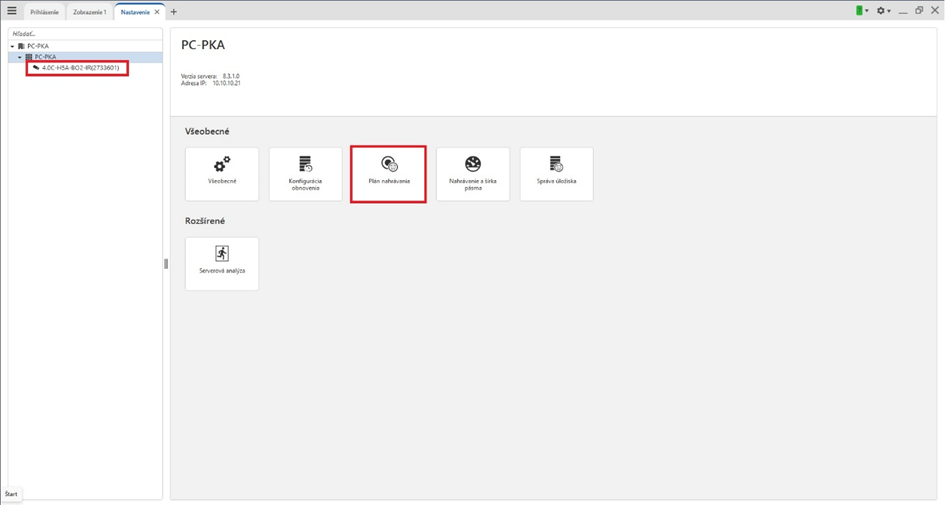
- Pridajte novú šablónu a vhodne ju pomenujte. V dennom časovom pláne deaktivujte všetky režimy záznamu pomocou tlačidla .
- Zaškrtnite možnosť Zaznamenať referenčný záber každých: a vyberte interval snímkovania. V tomto prípade to bude každých 5 minút.
- Novovytvorenú šablónu použite na zvolenú kameru a zodpovedajúce dni, následne potvrďte tlačidlom OK.
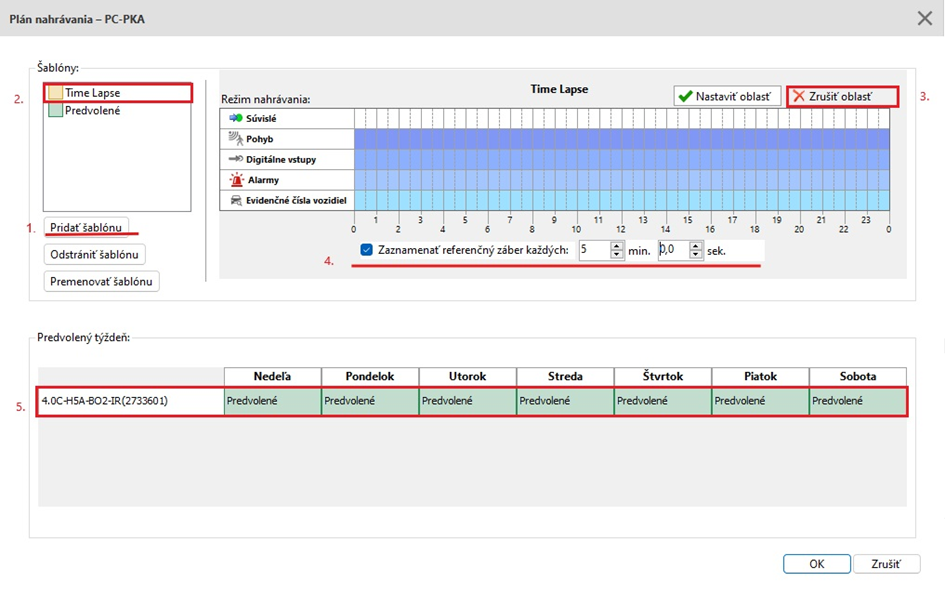
- V nastaveniach kamery vyberte možnosť Kompresia a snímková frekvencia.
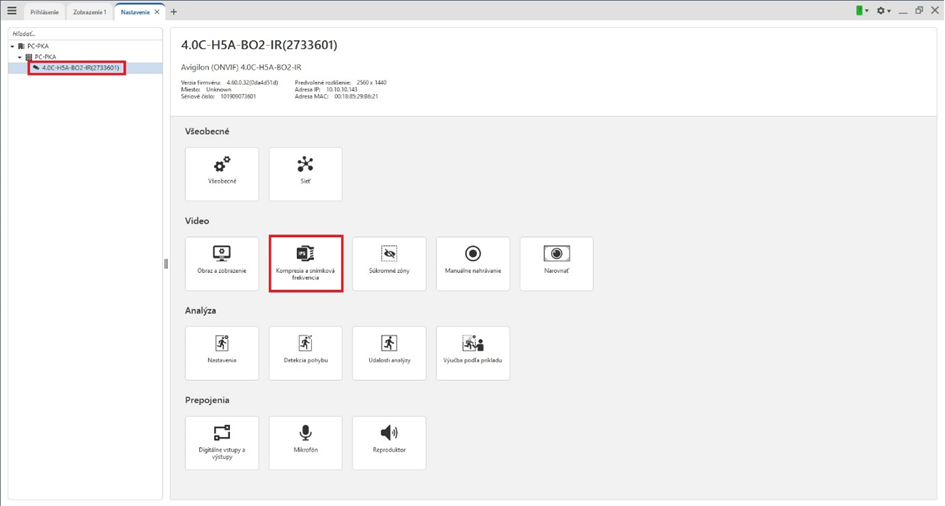
Export časozberných snímkov
Na export časozberných snímok v danom čase postupujte nasledovne:
- Počkajte, kým sa vytvorí kamerový záznam.
- V ľavom hornom rohu aplikácie Avigilon Control Center Client kliknite na Nová úloha a potom vyberte možnosť Exportovať.
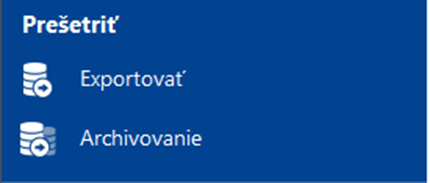
- Z ponuky Formát vyberte Obrázok JPEG a zvoľte kameru, ktorá zaznamenávala časozberné snímky. Zadajte časový úsek, z ktorého chcete exportovať snímky a nastavte Snímkovú frekvenciu na Plná. V časti Obrázky pre export potom zadajte Neobmedzená.
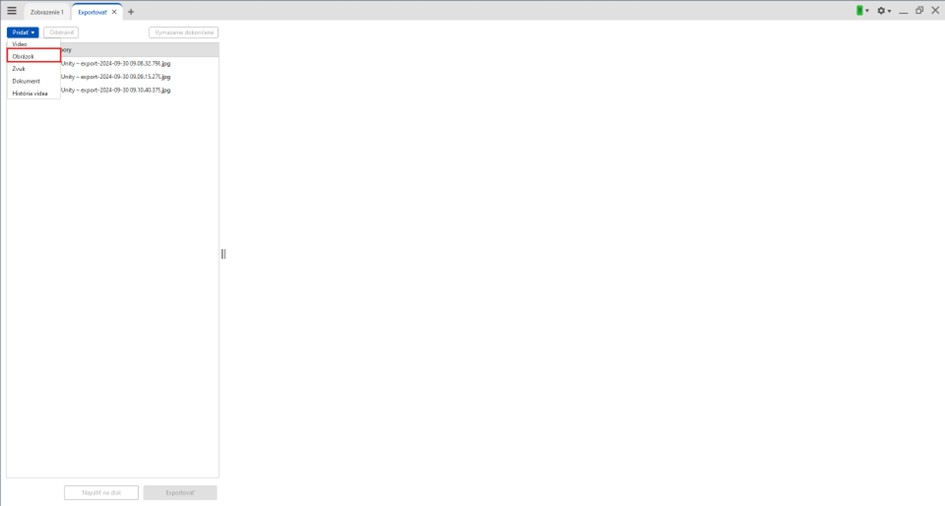
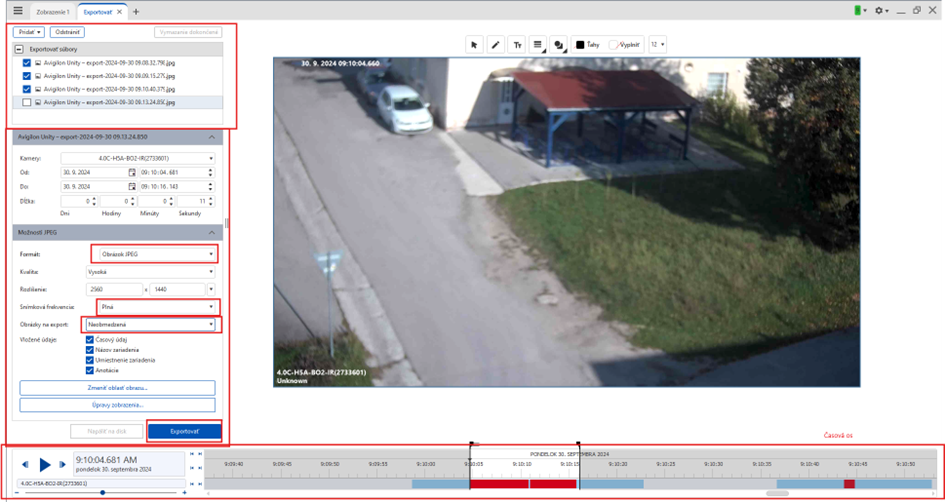
- Na export požadovaných snímkov kliknite na tlačidlo Exportovať a vyberte cieľovú zložku pre uloženie snímkov.
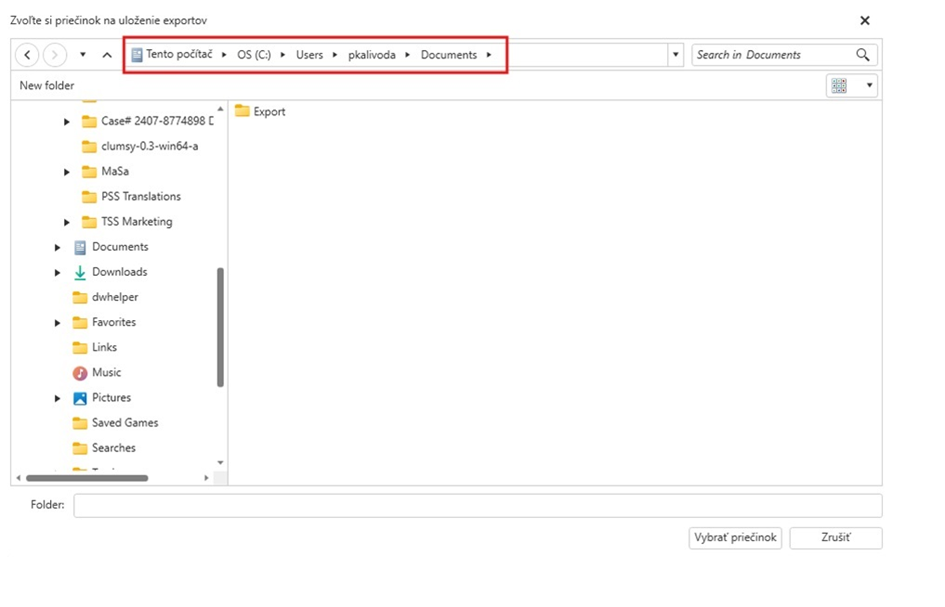
- Požadované snímky budú uložené vo formáte JPEG.
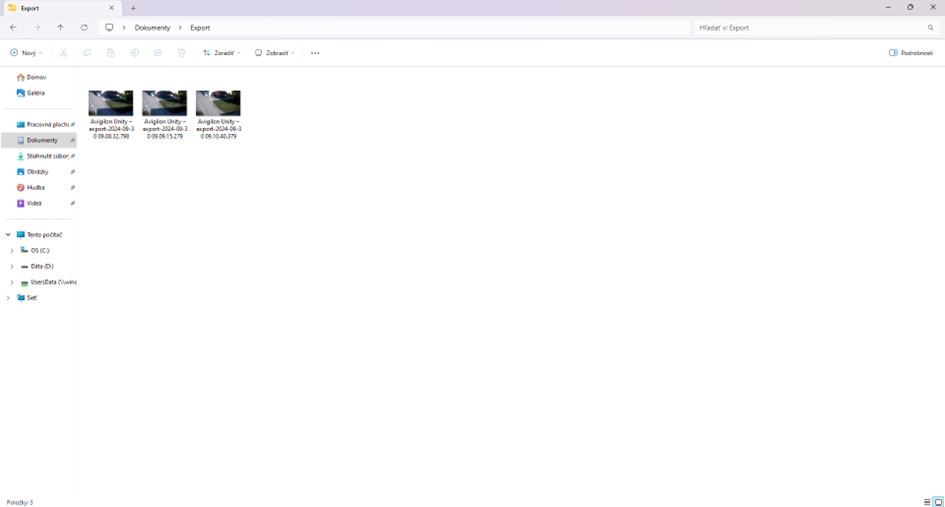
 SK
SK  Pre CZ zákazníkov
Pre CZ zákazníkov  Pre EN zákazníkov
Pre EN zákazníkov 
